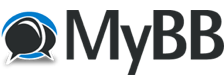概述
本文介绍在ECS服务器Ubuntu系统中如何安装Nginx+MySQL+PHP环境。
详细信息
重要
阿里云提醒您:
如果您对实例或数据有修改、变更等风险操作,务必注意实例的容灾、容错能力,确保数据安全。
如果您对实例(包括但不限于ECS、RDS)等进行配置与数据修改,建议提前创建快照或开启RDS日志备份等功能。
如果您在阿里云平台授权或者提交过登录账号、密码等安全信息,建议您及时修改。
通过管理终端连接Linux实例,详情请参见ECS远程连接操作指南。
安装Nginx+MySQL+PHP环境
以下示例使用的相关版本资源如下:
操作系统:Ubuntu 22.04 64位
Nginx版本:
MySQL版本:
PHP版本:
说明
以下示例以Ubuntu 22.04 64位为例进行安装,其它Ubuntu版本安装可参考同样步骤进行安装,主要区别在于yum安装Nginx、MySQL、PHP时的版本不同,部分配置文件以及启动命令不同。对于不同系统版本安装时的注意事项会在部署文档中标明。
Nginx、MySQL、PHP使用yum安装时,可能会因为YUM源变化而安装其它版本,具体以下载时使用的YUM源为准。
步骤一:安装Nginx
运行以下命令,更新Ubuntu系统内的软件包。
sudo apt update
运行以下命令,安装Nginx。
sudo apt -y install nginx
运行以下命令,查看Nginx版本。
sudo nginx -v
返回结果如下所示,查看到Nginx的版本信息为1.18.0。同时也表示Nginx已成功安装。
nginx version: nginx/1.18.0 (Ubuntu)
步骤二:安装MySQL
运行以下命令,安装MySQL。
sudo apt -y install mysql-server
运行以下命令,查看MySQL版本。
sudo mysql -V
返回结果如下所示,表示MySQL已成功安装,MySQL的版本为8.0.27。
mysql Ver 8.0.27-0ubuntu0.20.04.1 for Linux on x86_64 ((Ubuntu))
步骤三:安装并配置PHP
安装PHP。
运行以下命令,安装PHP。
sudo apt -y install php-fpm
运行以下命令,查看PHP版本。
sudo php -v
返回结果如下所示,表示PHP已成功安装,可查看到PHP版本为7.4.3。
PHP 7.4.3 (cli) (built: Nov 25 2021 23:16:22) ( NTS )
Copyright © The PHP Group
Zend Engine v3.4.0, Copyright © Zend Technologies
with Zend OPcache v7.4.3, Copyright ©, by Zend Technologies
修改Nginx配置文件以支持PHP。
运行以下命令,打开Nginx默认的配置文件。
sudo vim /etc/nginx/sites-enabled/default
按i进入编辑模式,修改Nginx配置文件。
在server{}内,找到index开头的配置行,在该行中添加index.php。
nginx-indexphp
在server{}内找到location ~ \.php$ {},去除以下配置行的注释符号。
location ~ \.php$ {
include snippets/fastcgi-php.conf;
fastcgi_pass unix:/var/run/php/php7.4-fpm.sock;
}
nginx-php
按Esc退出编辑模式,然后输入:wq并按Enter键,保存并退出文件。
运行以下命令,重启Nginx服务。
sudo systemctl restart nginx.service
配置PHP。
运行以下命令,在Nginx网站根目录中,新建phpinfo.php文件。
sudo vi <网站根目录>/phpinfo.php
<网站根目录>为变量,可通过Nginx配置文件查看。本教程中Nginx配置文件为默认文件/etc/nginx/sites-enabled/default,您可以运行cat /etc/nginx/sites-enabled/default命令查看文件内容,其中如下图所示的/var/www/html部分即为网站根目录。网站根目录因此,对应的运行命令为:
sudo vi /var/www/html/phpinfo.php
按i进入编辑模式,修改配置文件,添加或修改以下信息。
<?php echo phpinfo(); ?>
其中phpinfo()函数会展示PHP的所有配置信息。
按Esc退出编辑模式,然后输入:wq并按Enter键,保存并退出文件。
运行以下命令,启动PHP。
sudo systemctl start php7.4-fpm